- さくらのレンタルサーバでデータベースを「MySQL 5.7」から「MySQL 8.0」へアップグレードする方法
Photoshop初心者必見!作業効率が格段に向上するショートカットキー
Photoshop初心者必見!作業効率が格段に向上するショートカットキー

この記事は公開から4年以上経過しています。
こんにちは、WebライターのCHIKAKOです。今回がブログ初投稿となります!
現在はWebライター業務と並行して、あらたにPhotoshopやillustratorなどのAdobe製アプリの勉強をしています。
まずは手始めに、Photoshopについて勉強をしているので、そこで学んだことや自分なりに気づいたこと、今後のための備忘録的な意味も込めてブログにまとめていきたいと思います。
さて、Photoshopを使っていて、もっと効率のいい操作方法がないのかなと思ったことはありませんか?
作業効率をアップさせるには、ショートカットキーを覚えておくととっても便利です!
特に初心者にお勧めのショートカットキーをお伝えしますので、ぜひ参考にしてください。
初心者の私が作業をしていて一番困ったのは、やり直しするためのボタンがないこと!
やり直しの方法を調べてみると、やはりそのようなボタンは存在せず、ヒストリーパネルからやり直したい作業にさかのぼって、そこから選択するという方法をとると書いてあります。
でもそれって、すごく手間ですよね・・・。
ところがショートカットキーを使って、簡単に一つ前に戻る方法があったのです!
それは・・・
「ctrl」+「z」のショートカットキー。(Macの場合は「command」)
これを知ったことで、何度もやり直していた選択範囲の設定時間が、かなり短縮されました。
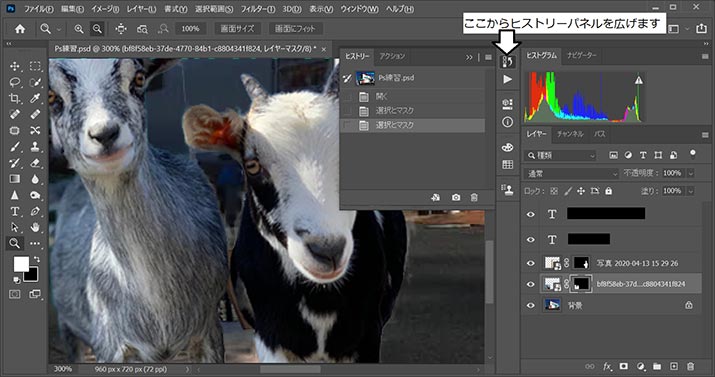
それからもう一つ。 選択範囲で使う、ブラシの大きさの調整が、いちいちマウスで設定するのが面倒だなと思っていました。それに、数値の大きさが実際どの程度の大きさのブラシになって現れるかがよく分からない・・・
でも、簡単にしかも数値でなく感覚的に大きさを変えられる便利な機能があるのです
それは・・・
「alt」+右クリックしながら左右にドラッグ
これは本当に便利です。
ブラシの大きさの調整は、数字を変えることでしていましたが、全然思った大きさにならなかったり、細かい部分を選択したいときに何度も変更していたことがよくあったので、これを知ってからかなり作業効率が良くなりました!
作業効率アップのためにいろいろな技を見つけたら、こちらでシェアさせていただきますね☆
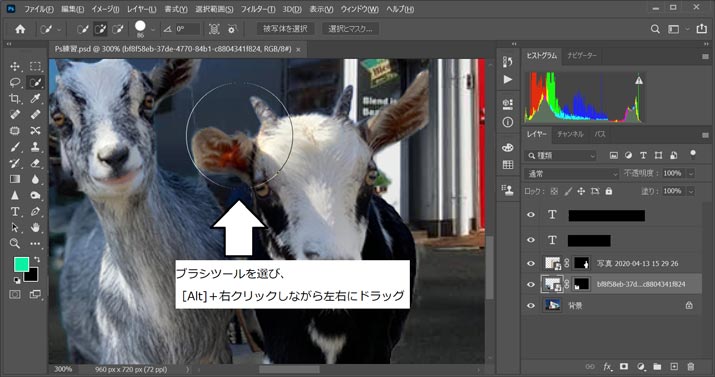
[Webの豆知識]関連記事
- LINEのリアクション機能が進化!好きな絵文字で気持ちを伝えよう
- ちょっとしたメモにお薦め!LINEの【Keepメモ】
- YouTube Musicでインフォコネクトスタッフと共有プレイリスト作ってみた
- 知らないうちに漏洩しているWordPressのユーザー名(ログインID)を不正ログイン対策として非公開にする方法
- 写真の明るさ調整に迷わない!Photoshopで使える「トーンカーブ」の3パターン
Service
Contact
インフォコネクトに相談してみませんか?
経営コンサルティングからITサービス活用支援、ホームページ制作などに関するご依頼や、ご質問・ご相談など、なんでもお気軽にお問い合わせください。
